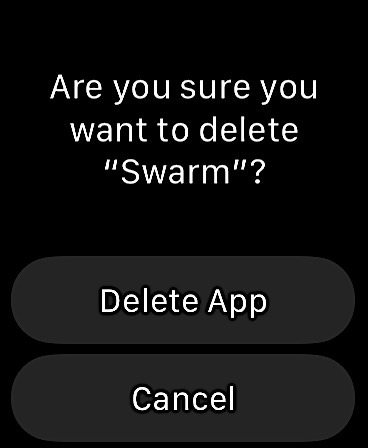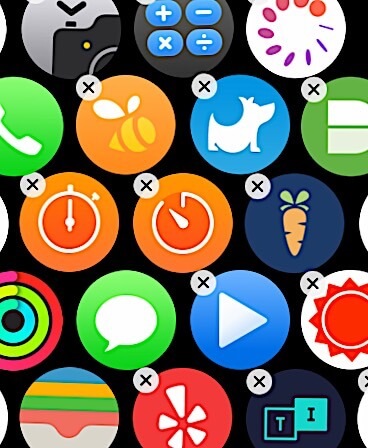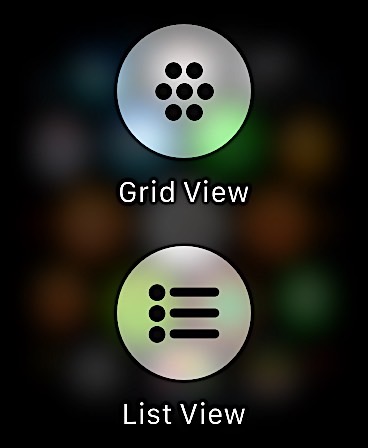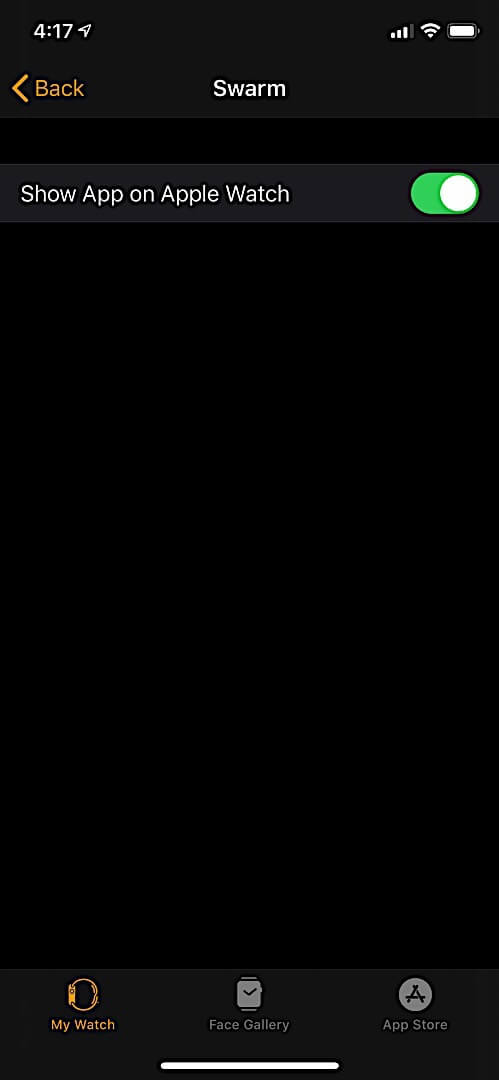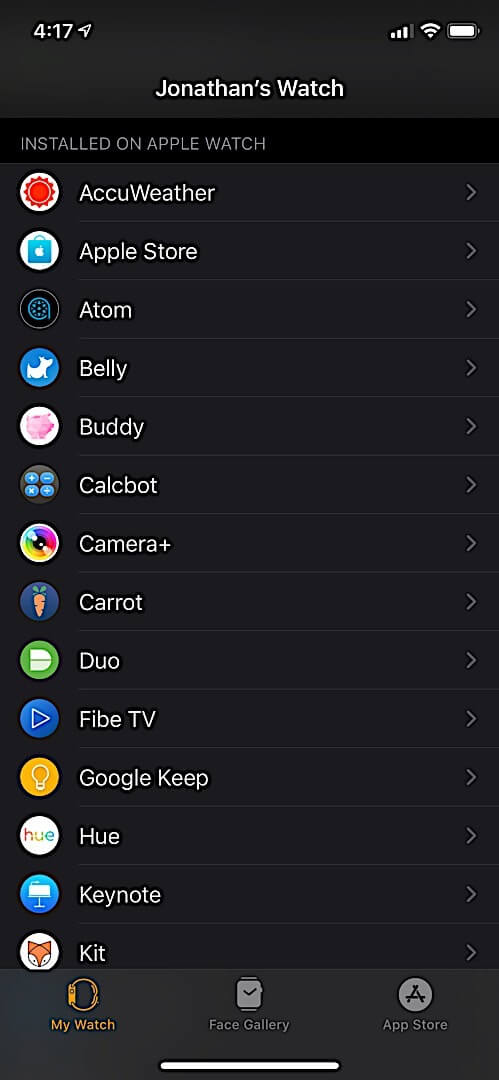افزودن اپلیکیشنها به اپل واچ، کار آسانی است، زیرا در این فرایند، گوشی شما بسیاری از آنها را بر روی ساعت هوشمند شما، نصب میکند. حال اگر جهت دسترسی به فضای ذخیرهسازی بیشتر و همچنین جهت کاهش شلوغی اپل واچ خود، قصد حذف چندین اپلیکیشن را داشته باشید چه؟ این قضیه، فرایندی سرراست دارد. همچنین در این رابطه نیز میتوانید به دو روش متوسل شوید. در ادامه قصد داریم تا به نحوه حذف برنامه از اپل واچ پرداخته و علاوه بر این، سایر نکات مهم پیرامون این موضوع را نیز به اطلاع شما برسانیم.
شیوه حذف برنامه از اپل واچ بهصورت مستقیم
مستقیمترین راه جهت حذف اپلیکیشنهای اپل واچ، انجام کار توسط خود این دستگاه است. اگر پیشتر این کار را بر روی آیفون خود انجام داده باشید، آنگاه این فرایند برایتان آشنا خواهد بود. همچنین عواملی نیز وجود دارند که باید پیش از اقدام به حذف اپلیکیشنها، به آنها توجه داشته باشید. در ادامه جهت حذف اپلیکیشن از اپل واچ خود، باید گامهای زیر را طی کنید:
- تاج دیجیتال اپل واچ خود را فشار داده تا بتوانید اپلیکیشنهای موجود را مشاهده کنید.
- اگر اپلیکیشنهای شما در نمای List View (یک لیست عمودی از آیکونها) نشان داده شوند، آنگاه باید انگشت خود را کمی با شدت بیشتر بر روی نمایشگر ساعت خود فشار داده و سپس بر روی “Grid View” ضربه بزنید. در حالت List View نمیتوانید به حذف اپلیکیشن بپردازید.
- پس از اینکه اپلیکیشن موردنظر خود را پیدا کردید، آنگاه باید بهآرامی بر روی نمایشگر ضربه زده تا اپلیکیشنها شروع به تکان خوردن کنند. در این حالت، در گوشه نرمافزارها یک آیکون “X” ظاهر میشود.
- علامت X موجود بر روی اپلیکیشنی را که قصد حذف آن را دارید، لمس کنید.
- در ادامه اپل واچ از شما میخواهد که اقدام خود را تأیید کنید. جهت حذف باید گزینه “Delete App” و جهت لغو این کار نیز باید گزینه “Cancel” را انتخاب کنید.
- برخی از اپلیکیشنهای داخلی همانند “Breathe” و “Remote” را میتوانید حذف کنید. اگر در آینده قصد بازگردانی آنها را داشتید، آنگاه میتوانید در اپل واچ و یا اپلیکیشن Watch آیفون خود، به اپ استور رفته و سپس آنها را مجددا نصب کنید.
این مطلب را نیز بخوانید: چگونه با استفاده از اپل واچ، سطح اکسیژن خون خود را اندازه بگیریم؟
نحوه حذف اپلیکیشنهای اپل واچ از طریق آیفون
در حالت پیشفرض، هر اپلیکیشنی که بر روی آیفون شما حذف شود، از روی اپل واچ نیز محو خواهد شد. البته اگر بخواهید که فقط این کار را بر روی ساعت خود انجام دهید، آنگاه باید گامهای زیر را طی کنید. بدین ترتیب میتوانید فضای ذخیرهسازی بیشتری را بر روی ساعت خود داشته باشید.
- اپلیکیشن “Watch” را بر روی آیفون خود اجرا کنید.
- در برگه “My Watch” باید به بخش “Installed on Apple Watch” رفته و سپس بر روی اپلیکیشن موردنظر خود، ضربه بزنید.
- گزینه “Show App on Apple Watch” را غیرفعال کنید. بدین ترتیب آن اپلیکیشن از اپل واچ شما حذف شده، اما همچنان در آیفون شما باقی میماند.
- البته در این روش فقط میتوانید اپلیکیشنهای شخص ثالث را حذف کنید. جهت حذف اپلیکیشنهای فرست پارتی باید از طریق خود اپل واچ اقدام کنید.
در آینده و با فعال کردن مجدد گزینه “Show App on Apple Watch”، میتوانید مجددا اپلیکیشن حذف شده را به ساعت خود بیفزایید. این فرایند ممکن است که مدتی به طول بینجامد.